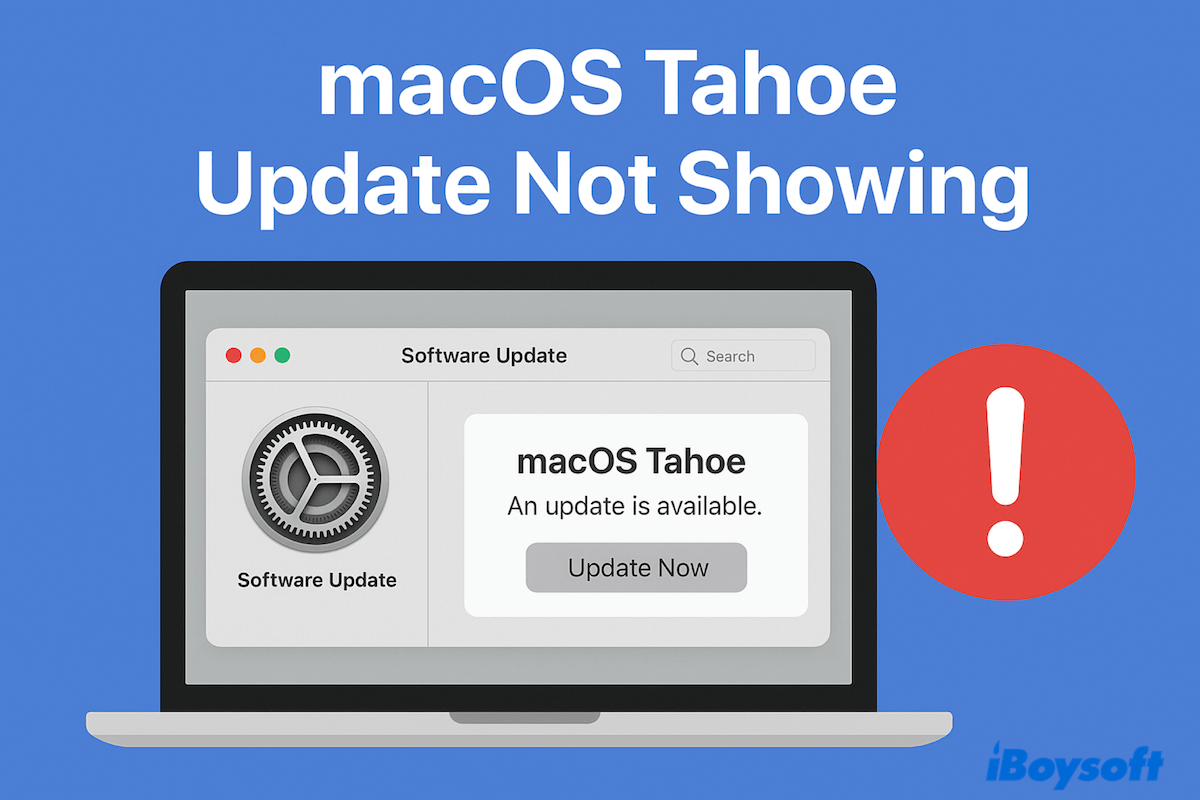Apple resmi olarak 15 Eylül 2025'te macOS Tahoe 26'yı piyasaya sürdü, ancak birçok Mac kullanıcısı güncellemeyi Sistem Ayarları ▸ Yazılım Güncelleme'de göremediklerini bildirdi. Bu macOS Tahoe sorunu, özellikle en son özellikleri ve iyileştirmeleri denemek istiyorsanız sinir bozucu olabilir.
MacBook M3 Pro kullanıyorum ve macOS Tahoe'nun bugün çıktığını gördüm. Ancak güncellemeyi göremiyorum, macOS Sequoia yerine. -reddit.com
2020 MacBook'um var ama mevcut macOS Tahoe 26'yı tanımadığını fark ettim. -discussion.apple.com
Eğer macOS Tahoe'a güncellemekte veya yükseltmekte kararlıysanız, bu rehberde, Mac'inizde macOS Tahoe güncellemesinin neden gözükmediğini açıklayacağız ve sorunu çözmek için etkili çözümler paylaşacağız.
(Sorunu anında çözmek istiyorsanız, macOS Tahoe tam yükleyicisini veya macOS Tahoe IPSW doğrudan indirebilirsiniz!)
Eğer macOS Tahoe'a güncelleme yaparken sorun yaşarsanız, takip edin: "Mac'inizi macOS Tahoe'a Güncellemek İçin Nasıl Düzeltilir"
macOS Tahoe güncellemesinin neden gözükmediği olası nedenleri
Belki de macOS 26 güncellemesi, onların:
- Uyumluluk: Apple genellikle büyük güncellemeleri yeni modellere sınırlar, bu nedenle eski Intel tabanlı Mac'ler hariç tutulabilir.
- macOS Tahoe için yeterli alan yok: Mac'iniz depolama alanı azaldığında, güncelleme hatta Yazılım Güncelleme panelinde bile görüntülenmeyebilir.
- Ağ sorunu: Zayıf veya kararsız bir internet bağlantısı, Mac'inizin Apple'ın sunucularını yeni güncellemeler için kontrol etmesini engelleyebilir.
- Eski bir güncellemede takılmış: Önceki güncellemeleri (örneğin macOS Sequoia 15.7) yüklemediyseniz, Mac'iniz Tahoe'yu bekleyen güncelleme tamamlanana kadar engelleyebilir.
- Beta ayarları: Apple'ın beta programına kayıtlı Mac'lerin, geliştirici veya genel beta sürümlerini alacak şekilde ayarlanmış olmaları, resmi genel sürümle karışmasına neden olabilir.
- Sunucu dağıtımı gecikmesi: Apple bazen güncellemeleri bölge bölge aşamalı olarak yayınlar.
Sonra kullanıcıların macOS Tahoe güncellemesini göremediği sorununu veya macOS 26 Tahoe güncellemesini bulamama sorununu nasıl çözeceğimize bakalım.
macOS Tahoe güncellemesinin Mac'te görünmediği sorunlar için düzeltmeler
Aşağıdaki çözümleri deneyerek macOS Tahoe 26 güncelleme eksik sorununu düzeltebilirsiniz:
Düzeltme 1: Mac uyumluluğunu kontrol edin
Tüm Mac'ler macOS Tahoe'yu desteklemez. Lütfen macOS Tahoe desteklenen cihazlar hakkında bilgi edinin.
- Apple menüsüne gidin ( sol üst köşede).
- About This Mac'e tıklayın.
- Mac modelinizi ve yılınızı not edin, ardından Apple'ın resmi uyumluluk listesine macOS Tahoe için kontrol edin.
(Eğer Mac'iniz çok eski ise, güncelleme görünmeyebilir.)
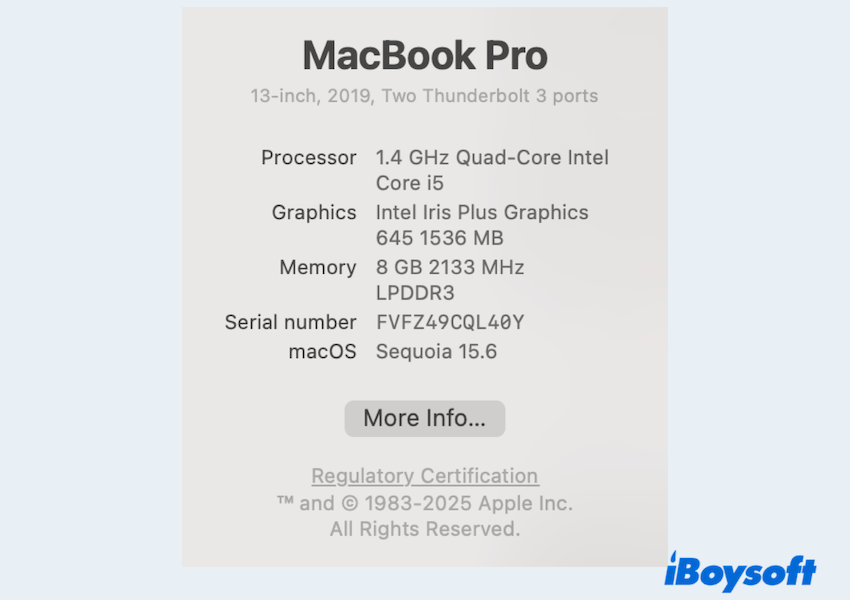
Not: Intel Mac'ler yazılım desteği döngüsünün sonuna geliyor, bu nedenle macOS 26 Tahoe, Intel tabanlı makineler için mevcut olan son macOS sürümü olacak.
Düzeltme 2: Bekleyen tüm güncellemeleri yükleyin
Bazı durumlarda Tahoe görünmeden önce macOS Sequoia 15.7 gibi daha küçük güncellemeleri yüklemeniz gerekebilir. Bazı kullanıcılar, Sequoia 15.7'ye güncelledikten sonra macOS Tahoe güncellemesinin göründüğünü söylüyor. 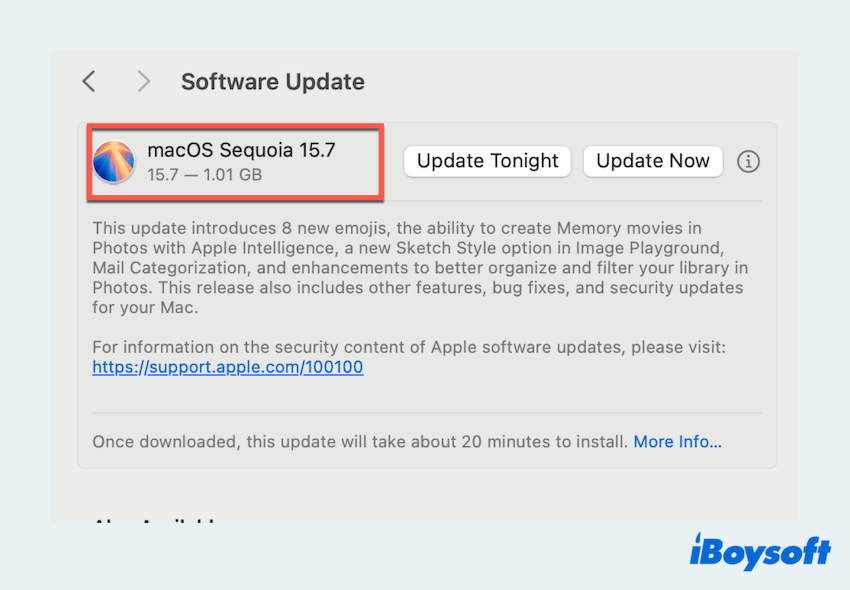
- Apple menüsü > Sistem Ayarları (veya eski macOS'ta Sistem Tercihleri).
- Genel'e gidin > Yazılım Güncelleme.
- Eğer güncellemeler mevcutsa (tek tek güncelleme yapabilirsiniz), Şimdi Güncelle veya Yeniden Başlatarak yükleyin. Yüklendikten sonra tekrar macOS Tahoe için kontrol edin.
Düzeltme 3: Disk alanını boşaltın
macOS 26 Tahoe güncellemeleri için 20-30GB boş alan gereklidir. İşte Mac'te alanı nasıl boşaltacağınızın yolu:
- Apple menüsü > Bu Mac Hakkında > Daha Fazla Bilgi.
- Aşağı kaydırın ve Depolama Ayarları'nı tıklayın.
- Önerileri kullanarak büyük veya gereksiz dosyaları silmek, Çöpü boşaltmak veya dosyaları harici depolama alanına taşımak için kullanabilirsiniz.
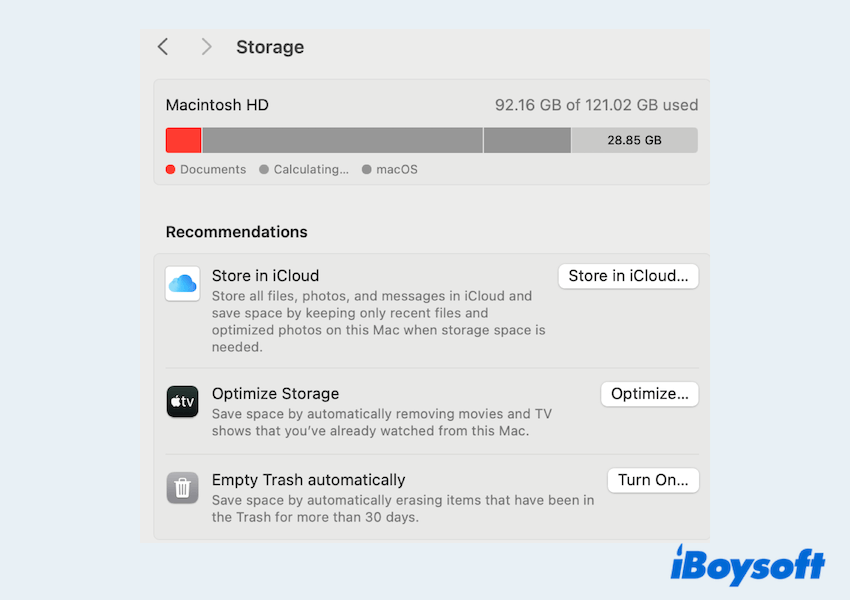
Daha hızlı bir temizlik için iBoysoft DiskGeeker for Mac çalıştırarak gereksiz, önbellek ve çoğaltılmış dosyaları güvenli bir şekilde silebilirsiniz. Temizleme Önbelleği işlevi önbellekleri, günlükleri veya plist dosyalarını derin tarama yaparak kalıcı olarak silebilir; Boş Alan Analiz aracının bir AI yardımcısı vardır, bu da sildiğiniz dosyanın görsel modda silinip silinemeyeceğini bilmenize yardımcı olabilir.
Zaman ve çaba tasarrufu yapmak için sadece deneyin.
Sorunu Düzelt 4: Mac Güvenli Modunu Kullanın
Mac Güvenli modu önbellekleri temizler ve macOS Tahoe güncellemesi gözükmüyorsa Mac üzerinde ayarları yenileyebilir ve güncelleyebilir.
- Mac'inizi kapatın.
- Yeniden açın ve oturum açma penceresini görene kadar hemen Shift tuşunu basılı tutun.
- Oturum açın, ardından Apple menüsü > Sistem Güncellemesi'ne gidin ve tekrar macOS Tahoe'yi kontrol edin.
Sorunu Düzelt 5: Ağı veya Tarih & Saati Kontrol Edin
Dengeli bir İnternet bağlantısı ve doğru sistem saati önemlidir.
- Güvenilir bir Wi-Fi veya Ethernet'e bağlanın. Mümkünse ağları değiştirmeyi deneyin.
- Sistem Ayarları'na gidin > Genel > Tarih & Saat.
- Tarihi ve saati Apple'ın sunucularıyla senkronize etmek için Tarihi ve saati otomatik olarak ayarla seçeneğini etkinleştirin.
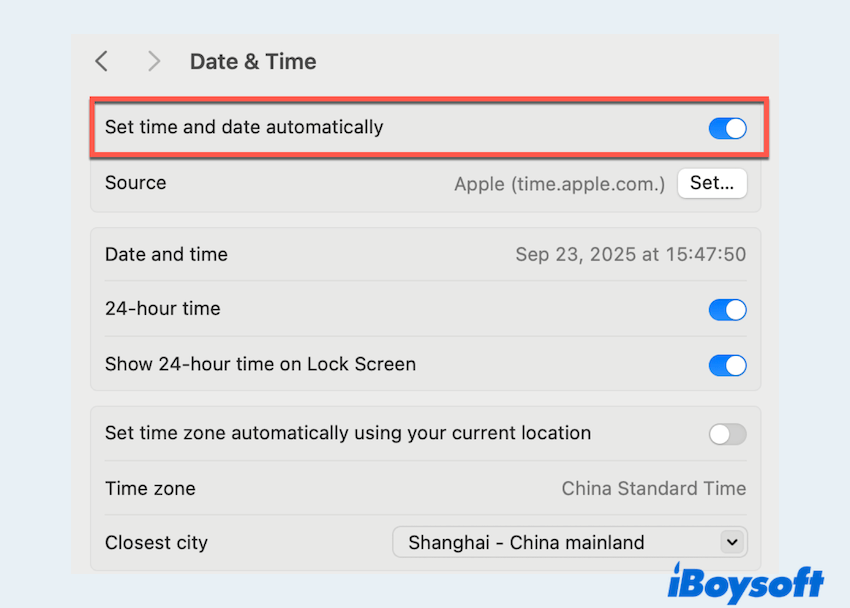
Sorunu Düzelt 6: Beta profil ayarlarını kontrol edin
macOS Tahoe Beta kaydı, genel sürümün engelleyebilir. Bu nedenle beta güncellemelerini almak için Apple Kimliğinizi kaydetmelisiniz.
- Git ve Apple beta yazılım programı web sitesine gidin.
- Apple Kimliği ile giriş yapın.
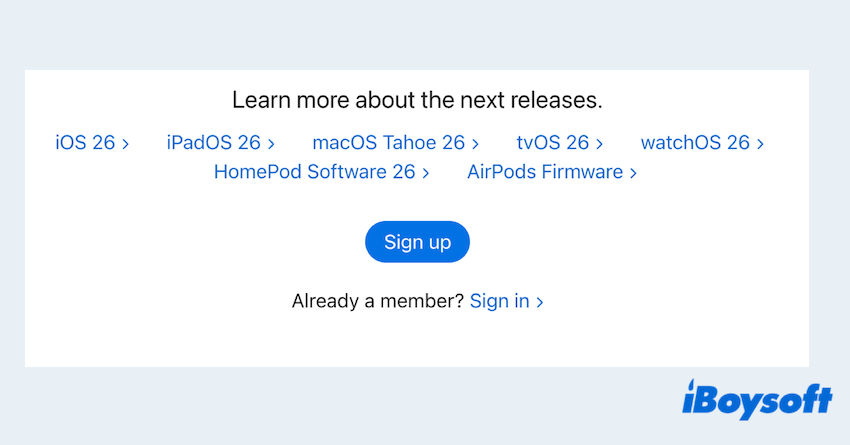
- Mac'inizi Kaydettirin.
- Talimatları izleyin. Ana adım, macOS Public Beta Erişim Yardımcı Programı'nı indirip kurmaktır.
(Bu, Mac'inize beta güncellemelerini aramasını söyleyen küçük bir dosyadır.) - Sistem Ayarları'nı tekrar açın > Genel > Yazılım Güncellemesi.
- Mac, güncellemeleri kontrol edecek. Bir beta mevcut ise, macOS 15 Public Beta veya Beta güncellemesi gibi bir seçenek görmelisiniz.
- Eğer "Daha fazla bilgi..." ya da "i" yazan küçük bir metin bağlantısı görürseniz "Yazılım Güncellemesi"nin yanında, tıklayın. Farklı beta izleme seçenekleri arasında seçim yapmanız gerekebilir (örneğin, "Kapalı," "Beta Güncellemeler," "Geliştirici Beta"). Uygun olanı seçin.
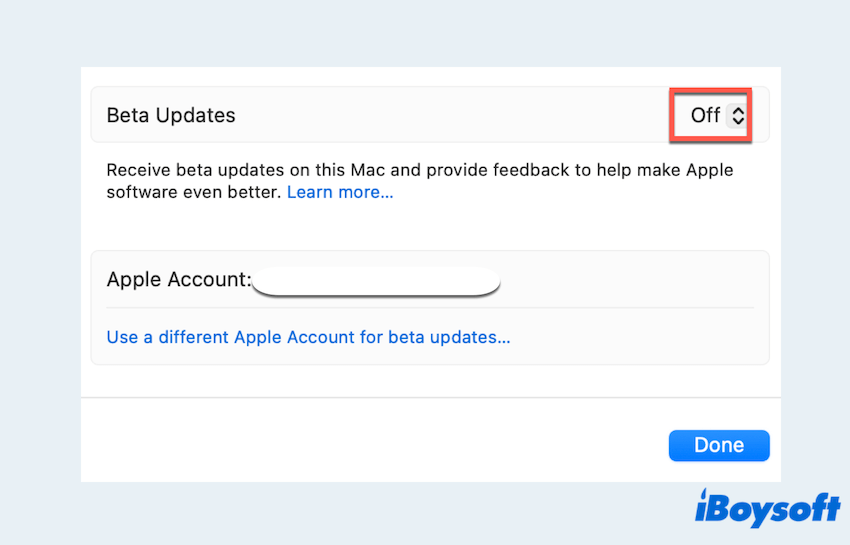
Eğer sadece genel olanına ihtiyacınız varsa, Mac'te macOS Tahoe 26 Beta'yı nasıl kaldıracağınızı da öğrenebilirsiniz.
Çözüm 7: Kurulum dosyasını manuel olarak indirin
Eğer macOS Tahoe güncellemesi hala gözükmüyorsa, kendiniz indirebilirsiniz. Apple'ın resmi macOS indirme destek sayfasını ziyaret edebilirsiniz. Ancak, macOS DMG dosyalarına kolay ve güvenli bir giriş için, özellikle macOS Tahoe için desteklenmeyen bir Mac'iniz varsa, iBoysoft DiskGeeker for Mac önerilir.
Onunla, Mac'inize doğrudan macOS Tahoe DMG dosyalarını indirerek bir güncelleme veya yükseltme yapabilirsiniz. Çok kolay ve hızlı~Şunları takip edebilirsiniz:
- İBoysoft DiskGeeker for Mac'i ücretsiz indirin, kurun ve açın.
- macOS Tahoe yanında "Uyum" düğmesine tıklayın.
(Donanımınızı kontrol etmenize yardımcı olabilir olan "Uyumluluk" düğmesi.) - DMG dosyasını kaydetmek için bir yer seçin.
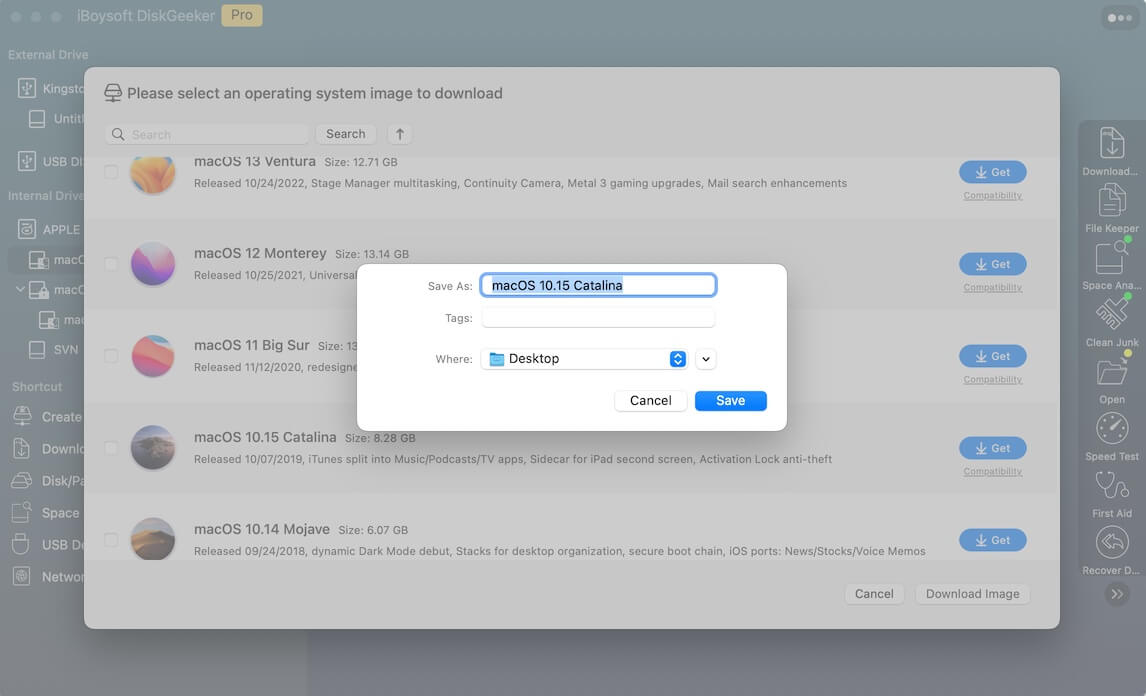
- İşlemin bitmesini bekleyin.
Sonra macOS Tahoe'a doğrudan güncelleme yapabilirsiniz, hatta Sistem Ayarları'nda macOS Tahoe 26 güncellemesi gözükmüyorsa. macOS Tahoe 26'nın yeni özelliklerinin keyfini çıkarın!
macOS Tahoe güncellemesinin gözükmemesi hakkında SSS'ler
- QNeden en son macOS güncellemesini indiremiyorum?
-
A
Mac'iniz uyumsuz olabilir, depolama alanı az olabilir, bekleyen bir güncellemede takılı kalmış olabilir veya ağ/sunucu sorunları yaşanıyor olabilir.
- QMac'imi nasıl macOS Tahoe'ye güncellemeye zorlayabilirim?
-
A
Mac'inizi yeniden başlatın, bekleyen güncellemeleri kontrol edin, beta ayarlarını devre dışı bırakın veya macOS Tahoe yükleyicisini Apple'ın destek sitesinden el ile indirin, veya macOS Tahoe'yi doğrudan güncellemek için yardımcı bir araç kullanın.
- QMac'inizi macOS Tahoe'ye hazır hale nasıl getirebilirsiniz?
-
A
Verilerinizi yedekleyin, en az 20-30GB alanı boşaltın, mevcut yazılımları güncelleyin ve stabil bir internet bağlantısını sağlayın.